| mb WorkSuite 2012 | BauStatik - Hilfe |  |
In diesem Dialog können Sie eine Viewerausgabe aus dem Projekt auswählen, die als Position eingefügt wird.
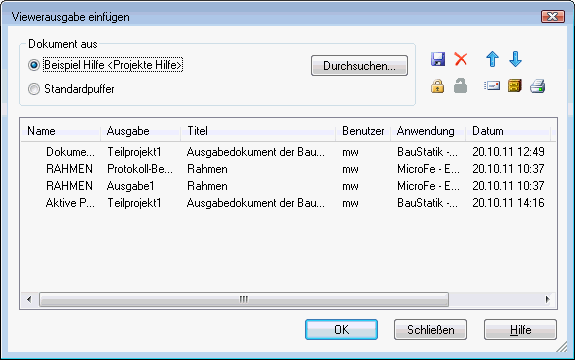
|
Dokument aus |
Das aktivierte Optionsfeld zeigt den Ordner an, in dem der Viewer derzeit steht. Das kann der Puffer eines bestimmten Projektes oder der allgemeine Standardpuffer sein. Wechseln Sie zwischen Projekt- und Standardpuffer durch Anklicken des entsprechenden Optionsfeldes. Wenn Sie das angezeigte Projekt durch ein anderes ersetzen möchten, drücken Sie die Schaltfläche Durchsuchen... . Daraufhin wird der Dialog Projekt wählen geöffnet und Sie können das Projekt auswählen, in dem die zu öffnenden Dokumente gespeichert sind. |
|
Auswahlliste |
Die im zuvor ausgewählten Puffer vorhandenen Dokumente werden in einer Liste gezeigt. Ein Dokument identifizieren Sie an seinem Namen, der Ausgabe, dem Titel, von wem es erstellt wurde (User), von welcher Anwendung es erzeugt wurde und am Erstellungsdatum. Ein Dokument kann mehrmals unter dem gleichen Namen in einem Projekt gespeichert werden. Es ist jedoch wegen der eindeutigen Zuordnung zu empfehlen, unterschiedliche Namen zu vergeben. Markieren Sie ein oder mehrere Dokumente und verlassen Sie anschließend das Dialogfeld mit OK. Die ausgewählten Dokumente werden im Viewer gleichzeitig geöffnet (oder an die im Viewer geöffneten Dokumente angefügt, wenn das Dialogfeld über den Befehl Datei Hinzufügen... geöffnet wurde). Die Reihenfolge der Dokumente auf dem Bildschirm entspricht dabei der Reihenfolge in der Liste des Dialogfeldes. Gleichzeitig erfolgt eine durchgehende Seitennummerierung der geöffneten Dokumente. |
|
Speichern in
|
Die ausgewählten Dokumente können in einem anderen Projekt gespeichert werden. Die Schaltfläche öffnet das Dialogfeld Speichern in, welches unter dem Befehl Dokument Speichern in... ausführlich beschrieben ist. |
|
Löschen
|
Mit dieser Schaltfläche können Sie zuvor markierte Dokumente aus dem Puffer löschen. Befinden sich unter den zum Löschen markierten Dokumenten auch gesicherte, öffnet sich das Dialogfeld Gesicherte Dokumente löschen und bietet mehrere Möglichkeiten zur Auswahl. Beachten Sie, dass der hier angegebene Dokumentname dem entspricht, der unter Name in der Liste eingetragen wurde. Sollten Sie diesen Namen mehrfach vergeben haben, ist die als zusätzliche Kontrolle gedachte Namensnennung innerhalb des Dialogfeldes nicht eindeutig! Antworten Sie mit Ja, wird das im Dialogfeld genannte Dokument gelöscht. Umfasst die Auswahl mehrere gesicherte Dokumente, erscheint die Abfrage beim nächsten gesicherten erneut. Antworten Sie mit Immer, werden alle markierten Dokumente gelöscht - unabhängig ob ge sichert oder nicht. Antworten Sie mit Nein, behalten Sie das im Dialogfeld genannte Dokument. Enthält die Auswahl mehrere gesicherte Dokumente, wird die Frage beim nächsten gesicherten erneut gestellt. Antworten Sie mit Nie, wird keines der in der Auswahl enthaltenen gesicherten Dokumente gelöscht. Abbrechen beendet das Löschen insgesamt. |
|
Sortieren
|
Mit diesen beiden Schaltflächen wird ein markiertes Dokument in der Liste nach oben bzw. unten verschoben. Das ist nützlich, wenn Sie mehrere Dokumente gleichzeitig und in einer bestimmten Reihenfolge im Viewer darstellen wollen. Sie können damit außerdem das automatische Löschen der obersten Dokumente bei Erreichen der maximalen Puffergröße steuern. |
|
Sichern / Sicherung aufheben
|
Mit diesen Schaltflächen kennzeichnen Sie ein zuvor markiertes Dokument als gesichert oder die Sicherung wird wieder entfernt. Neue Dokumente werden immer an das Ende der Liste geschrieben. Es kann jedoch nur eine begrenzte Menge von Dokumenten zu einem Projekt im Puffer verwaltet werden. Die maximale Anzahl legen Sie im Viewer unter Extras->Einstellungen Puffergröße fest. Ist diese Anzahl erreicht und wird noch ein weiteres Dokument angelegt, wird automatisch das erste Dokument in der Liste, das nicht mit einer Sicherung versehen ist, gelöscht bzw. überschrieben. |
|
Senden
|
Die ausgewählten Dokumente können per E-Mail verschickt werden. Mit dieser Schaltfläche rufen Sie das Dialogfeld Dokument senden auf, welches näher unter dem Befehl Dokument Senden... beschrieben ist. |
|
Archivieren
|
Möchten Sie die markierten Dokumente in einem Archiv zusammenfassen, öffnen Sie durch Drücken dieser Schaltfläche das Dialogfeld Speichern unter. Lesen Sie unter Befehl Dokument Archivieren..., wie man mit dem Dialogfeld arbeitet. |
|
|
Die markierten Dokumente werden gedruckt. |
Nach der Auswahl in diesem Dialog und dem Bestätigen mit OK, öffnet sich ein zweiter Dialog, in dem die Position benannt wird, die aus der gewählten Viewerausgabe erzeugt wird.
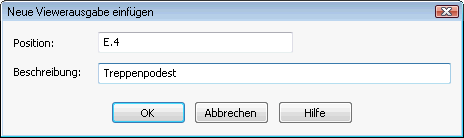
Sie können hier einen Positionsnamen und ggf. eine neue Positionsbeschreibung vergeben und bestätigen den Dialog mit OK.
Nach dem Verlassen des Dialoges wird die Viewerausgabe in das Projekt übernommen.